Paljud inimesed lähevad üle pilvepõhistele teenustele. Kui liigute Microsoft Outlookilt üle oma Windows Live Maili kontole, võiksite oma Outlooki kontaktid endaga kaasa võtta. Näitame teile, kuidas importida kontaktid Outlookist oma Windows Live Maili kontole.
Outlooki ekspordi sammud
- Outlookis valige "Fail” > “Ava ja eksport” > “Import ja eksport“.
- Valige viisardi esimesel kuval "Ekspordi faili", seejärel valige "Edasi“.

- vali "Komaga eraldatud väärtused (DOS)", seejärel valige "Edasi“.

- Valige "Kontaktid" loendis, seejärel valige "Edasi“.

- Salvestage fail asukohta. klõpsake nuppu "Sirvi…” nuppu, kui soovite vältida kogu tee tippimist. vali "Edasi“.

- vali "Lõpetama“.
Fail eksporditakse koos a .CSV pikendamine.
Nüüd, kui meil on ekspordifail, saame selle sisu importida Windows Live Maili.
Windows Live Maili importimise etapid
- Logige sisse oma Windows Live Maili kontole kasutades Internet Explorerit.
- Valige ekraani vasakus ülanurgas rakenduste nupp ja valige "Inimesed“.
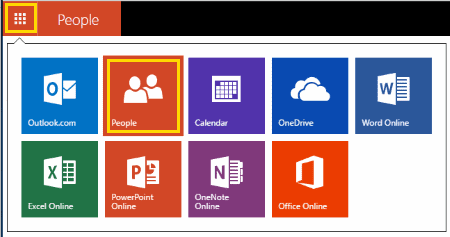
- vali "Halda” > “Lisa inimesi“. Märkus. Kui olete juba ekraanil „Inimeste lisamine”, ei pruugi te seda teha.
- vali "Alusta importi“.
- Valige "muud“.
- vali "Vali fail” ja valige eksporditud CSV-fail.
- vali "Laadi üles“.
Mõne sekundi pärast peaksid kontaktid edukalt Windows Live Maili importima.
KKK
Miks mul pole Outlookis eksportimise võimalust?
Kui kasutate Outlooki töö- või kooliarvutis, võib süsteemiadministraator piirata Outlookist eksportimise võimalust. Peate võtma ühendust oma IT-osakonnaga, et näha, kas seda on võimalik lubada. Vastasel juhul võite kasutada a lahendus kontaktide eksportimiseks VCF-failidena et saaksite need ükshaaval importida.